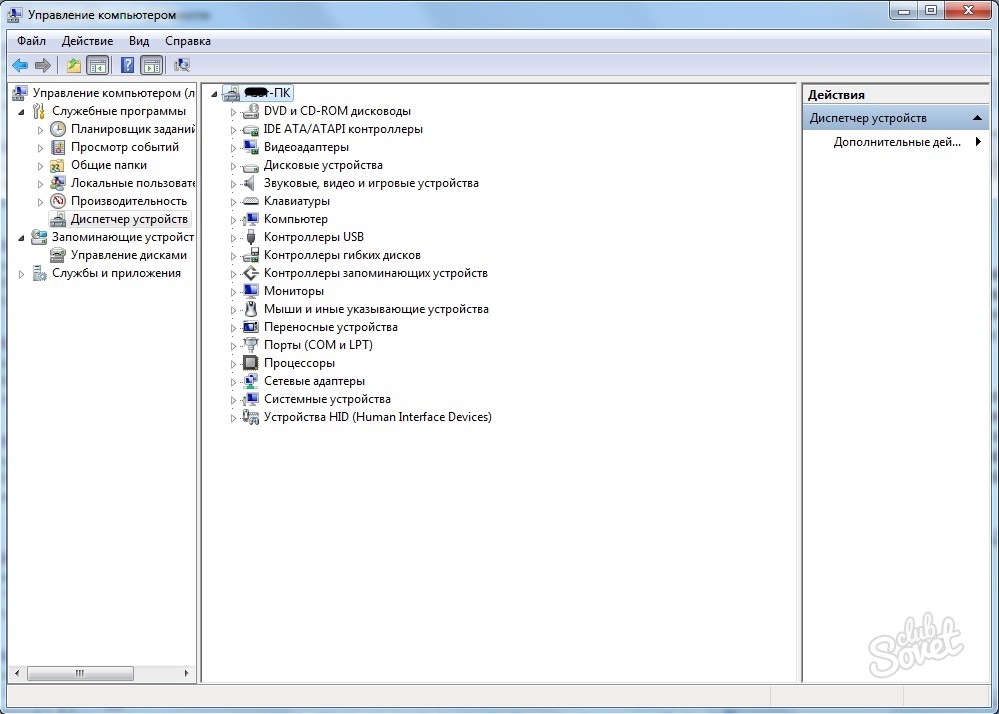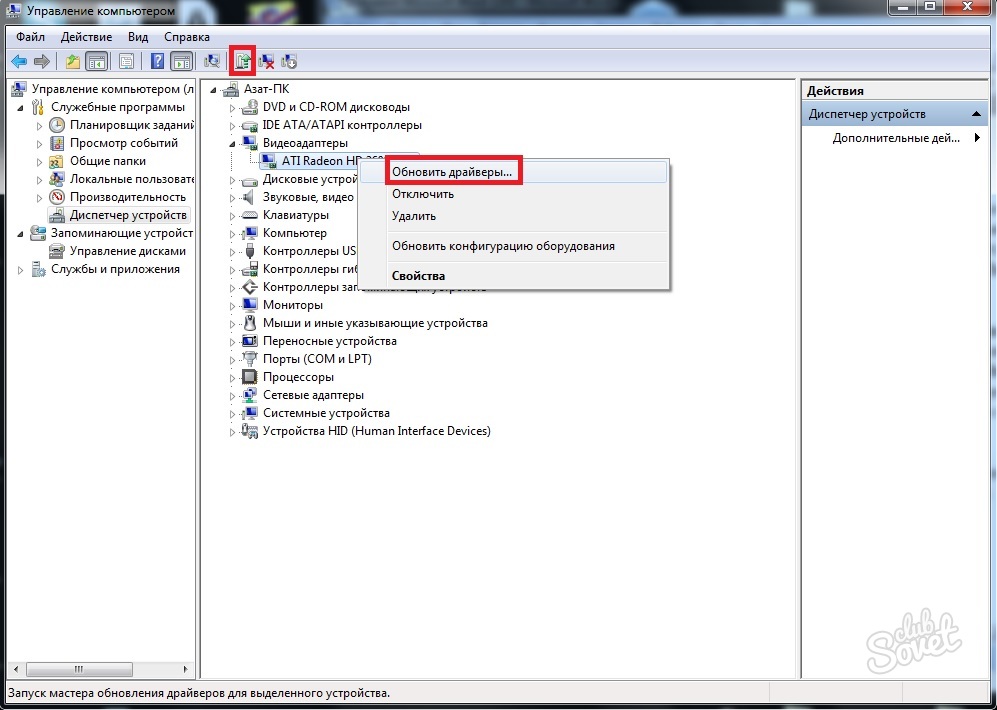Хардуерното ускорение е важна роля в работата на игрите и различни видове приложения. Ако ускорението е забранена, приложенията към момента на ползване могат да забавят или не започват от всички. Но ако това се случи, това не е необходимо, че е в състояние деактивиран. Възможно е приложението да не бъде достъпно.
В последния случай, проблемът може да се появи поради две причини: или драйвери за хардуерно ускорение трябва да се актуализира, или те са повредени. И в двете ситуации, решението е едно: актуализирайте или задайте най-новите драйвери на компютъра. За да започнете, проверете дали инсталираните драйвери са подходящи. Отидете в менюто "Старт" и в дясната част откриваме елемента "Компютър". Кликнете върху него с левия бутон на мишката и изберете "Management". Отваря се прозорецът за управление на компютъра. Тук трябва да намерите раздела Мениджър на устройства, намиращ се в дясната колона. Ние се интересуваме от раздела за видео адаптер. Отворете го и ако е необходимо, извършете актуализация (или инсталация) на драйвери за видео карти. За да направите това, трябва да кликнете върху левия бутон на мишката върху устройството и да изберете елемента "Актуализиране на драйвери". Или можете да изберете същото действие, но в горното подменю. Често близо до проблемното устройство е обозначението под формата на удивителен знак, който информира потребителя за това какво трябва да актуализира драйверите.


Използването на тези методи, можете да активирате хардуерно ускорение, ако е бил деактивиран, или са възникнали никакви проблеми. Трябва да се вземе под внимание, че DirectX Също така трябва да се актуализира до последната версия, защото Той играе важна роля в правилното функциониране на хардуерно ускорение.